| 12.3. Desplazar | ||
|---|---|---|
 |
12. Filtros Mapa |  |
Figura 16.243. Ejemplos de desplazamiento
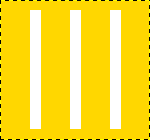
Original
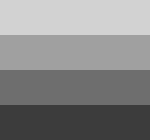
Las áreas de la imagen correspondientes a un gris claro (128) fueron desplazados 19 y 8 píxeles a la izquierda. Las áreas de la imagen correspondientes a un gris oscuro (127) fueron desplazados 4 y 15 píxeles a la derecha
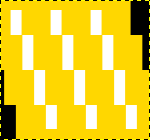
El coeficiente de desplazamiento X es 30 ( con un coeficiente negativo el desplazamiento sería inverso). Los píxeles desocupados son negros. El mapa de desplazamiento tienen cuatro bandas grises con valores de 210, 160, 110, y 60, respectivamente.
Este filtro usa un “mapa de desplazamiento” para desplazar los píxeles correspondientes de la imagen. Este filtro desplaza el contenido de la imagen (capa aciva o selección) en la intensidad del píxel correspondiente en la imagen del 'mapa de desplazamiento'. Ambos mapas de desplazamiento X e Y serían imágenes en escala de gris y tendrían el mismo tamaño que la imagen. Este filtro permiteinteresantes efectos de distorsión.
Desmarcar en ordenadores lentos.
Puede elegir trabajar con coordenadas cartesianas, donde los píxeles se desplazan en dirección X o Y, o trabajar con coordenadas polares, en donde la imagen se pellizca y se gira debido al desplazamiento, radial o tangencial, de los píxeles.
Mire la siguiente sección para más detalles sobre estas opciones.
Estas opciones permiten seleccionar el comportamiento del desplazamiento sobre los bordes de la capa activa o de la selección:
Ajustar : Con esta opción, lo que desaparece por un borde reaparece por el opuesto.
Manchar : Con esta opción, los píxeles desalojados por el desplazamiento son reemplazados con píxeles estirados de la parte adyacente de la imagen.
Negro : Con esta opción, los píxeles desalojados por el desplazamiento son reemplazados con negro.
En ambos modos, la dirección y la cantidad del desplazamiento depende de la intensidad de los píxeles correspondientes en el mapa de desplazamiento.
El mapa, que deberia ser una imagen en escala de gris, tiene 256 niveles de gris (0-255), en teoria, el valor medio es 127.5. El filtro desplaza los píxeles correspondientes a los píxeles con un valor menor que 127.5 (0-127) en el mapa en una dirección, correspondiendo a los píxeles con valor de 128 a 255 la dirección opuesta.
Si las repectivas opciones están activadas, los píxeles correspondientes a los píxeles de 0 a 127 serán desplazados a la derecha para X, hacia abajo para Y, los píxeles correspondientes a los píxeles de 128 a 255 serán desplazados a la izquierda para X y hacia arriba para Y.
What you enter in input boxes, directly or by using arrow-head
buttons, is not the actual displacement. It's a coefficient used
in a
 formula, which gives the pixel actual displacement according to
the scaled intensity
[17]
of the corresponding pixel in map, modulated by the coefficient
you enter. Introducing intensity into formula is important: this
allows progressive displacement by using a gradient map.
formula, which gives the pixel actual displacement according to
the scaled intensity
[17]
of the corresponding pixel in map, modulated by the coefficient
you enter. Introducing intensity into formula is important: this
allows progressive displacement by using a gradient map.
Este valor puede ser positivo o negativo. Un desplazamiento negativo es opuesto a uno positivo. El valor varía en los límites iguales el doble de la dimensión de la imagen.
Cuando pulsa sobre el botón de la lista desplegable, aparece una lista donde puede seleccionar un mapa de desplazamiento. Para estar presente en la lista, una imagen debe respetar dos condiciones. Primero, esta imagen debe estar presente en la pantalla antes de llamar al filtro. Y debe tener las mismas dimensiones que la imagen original. A menudo, será una copia de la imagen original, transformada a escala de gris, escalada y modificada apropiadamente con un degradado. Se podría usar una imagen RGB, pero se usa la luminosidad del color, haciendo difícil preveer los resultados. El mapa puede ser diferente en las direcciones horizontal y vertical.
Si esta opción está activada, cambiarán las coordenadas radiales (la distancia al punto medio de la imagen, el “polo”) de los píxeles. Los píxeles de la imagen correspondientes a los píxeles del mapa entre 0 y 127 se desplazarán hacia fuera, los píxeles de la imagen correspondientes a los píxeles entre 128 y 255 se desplazarán hacia el centro.
Para los valores y y el mapa de desplazamiento, mire arriba ( “Desplazamientos X/Y”).
El desplazamiento es independiente de la distancia polar, todos los píxeles son desplazados en la misma cantidad. Así que la imagen no será, solo, estirada o comprimida, sino también distorsionada:
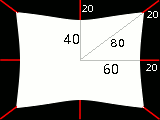
Imagen distorsionada por la opción aspiración
Una imagen de 160x120 pixel, un mapa de desplazamiento blanco, y un coeficiente de desplazamiento 20.0: resulta un desplazamiento de 20 píxeles hacia el centro. Es una reducción horizontal del tamaño del 25%, vertical del 33%, y diagonal del 20%, así que la imagen será distorsionada.
Si esta opción está seleccionada, las coordenadas angulares de los píxeles de la imagen serán “desplazados” por una cantidad dependiente del píxel del mapa. Para un mapa de desplazamiento uniforme, la imagen será rotada, de otra manera se hará un remolino.
Los píxeles correspondientes a los píxeles entre 0 y 127 en el mapa serán desplazados en sentido antihorario, los píxeles correspondientes a los píxeles entre 128 y 225 en el mapa serán desplazados en sentido horario.
Para los valores y el mapa de desplazamiento mire arriba.
![[Nota]](images/note.png)
|
Nota |
|---|---|
|
Para un mapa uniforme no neutral, si el modo “Polar” está seleccionado, este filtro trabaja como Remolino y Aspiración. |
Seguir los pasos siguientes:
Comenzar abriendo la imagen.
Duplicar esta imagen. Activar esta copia y convertirla a escala de gris ( → → ). Rellenar con el degradado que se quiera. Esta imagen será el Mapa de desplazamiento, con las dimensiones de la imagen original.
Activar la imagen original. Crear una Capa de texto con un texto. Seleccione capa a tamaño de la imagen: pulsar el botón derecho en el diálogo de capas y en el menú, pulsar sobre “Capa a temaño de la imagen”. Notese que las letras en la capa de texto están sobre un fondo transparente; ahora este filtro no desplaza los píxeles transparentes. Solo las letras serán desplazadas.

Activar la capa de texto. Abrir la ventana del filtro desplazar. Seleccionar los parámetros, particularmente, el coeficiente de desplazamiento según el resultado de la vista previa. Aceptar.

Este método también se aplica a capas estandar:
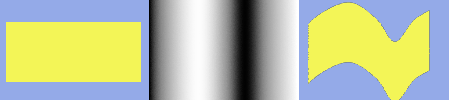
![[Sugerencia]](images/tip.png)
|
Sugerencia |
|---|---|
|
Para conseguir el degradado, dibujar un degradado en blanco y negro. Modificar la curva del degradado con la herramienta Curvas. |
La siguiente sección mostrará cómo calcular la cantidad del desplazamiento, si le interesan estos detalles. Si no, simplemente puede omitir esta sección.
En el ejemplo mostrado, el desplazamiento X usa un coeficiente de 30.0: 19, 8, 4, o 15 píxeles, dependiendo del nivel de gris del color del mapa de desplazamiento.
¿Por qué estas cantidades? Fácil:
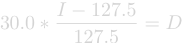
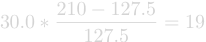
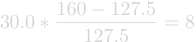


Si analiza estas ecuaciones, notará que los valores que dan no son, exactamente, los resultados obtenidos en el ejemplo (usando números no enteros). Así que los resultados fueron redondeados al entero más cercano y ¿los píxeles fueron desplazados por una cantidad total numerada?. No. Cada número se desplazó, exactamente, la cantidad calculada; un “desplazamiento por una cantidad fraccionada” se realizó por interpolación. Una mirada próxima a la imagen ejemplo, lo mostrará:
Figura 16.247. Una mirada próxima a el ejemplo de desplazamiento
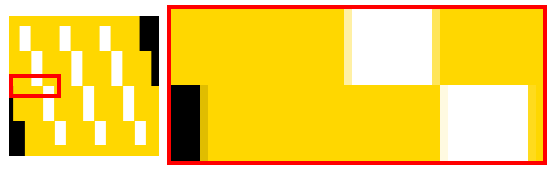
Un área pequeña ampliada al 800 por ciento.
El desplazamiento provoca pequeñas (de un píxel) áreas de colores intermedios en los bordes de las áreas de color uniforme. E.g., El área negra (ampliada en la imagen) provocado por un desplazamiento de -4.12, así el color intermedio es 12% negro y 88% dorado.
Así que si selecciona un coeficiente de desplazamiento de 30.01 en lugar de 30.00, obtendrá una imagen diferente, aunque no verá la diferencia.
[17] Intensidad escalada = (intensidad - 127.5) / 127.5; mire la sección “cálculo del desplazamiento”.